SSX-NG-R 配置
概述
SSX-NG-R 是 macOS 上的 SSR 协议客户端,并且支持了订阅功能。但是很不幸,其作者已经放弃对其的维护,因此很可能在未来的 macOS 版本上将无法使用此客户端。
扩展支持
GeckoRelay 目前提供对此客户端的扩展支持
系统环境
在此文章撰写时...
macOS High Sierra 10.13.4 Beta (17E139j)
SSX-NG-R 1.4.3-R8(2)
安装 SSX-NG-R
以下操作将可能需要使用终端
从 这里 下载 SSX-NG-R。
在 Finder 中双击 SSX-NG-R 打开宗卷,然后用 Finder 打开「应用程序」目录。
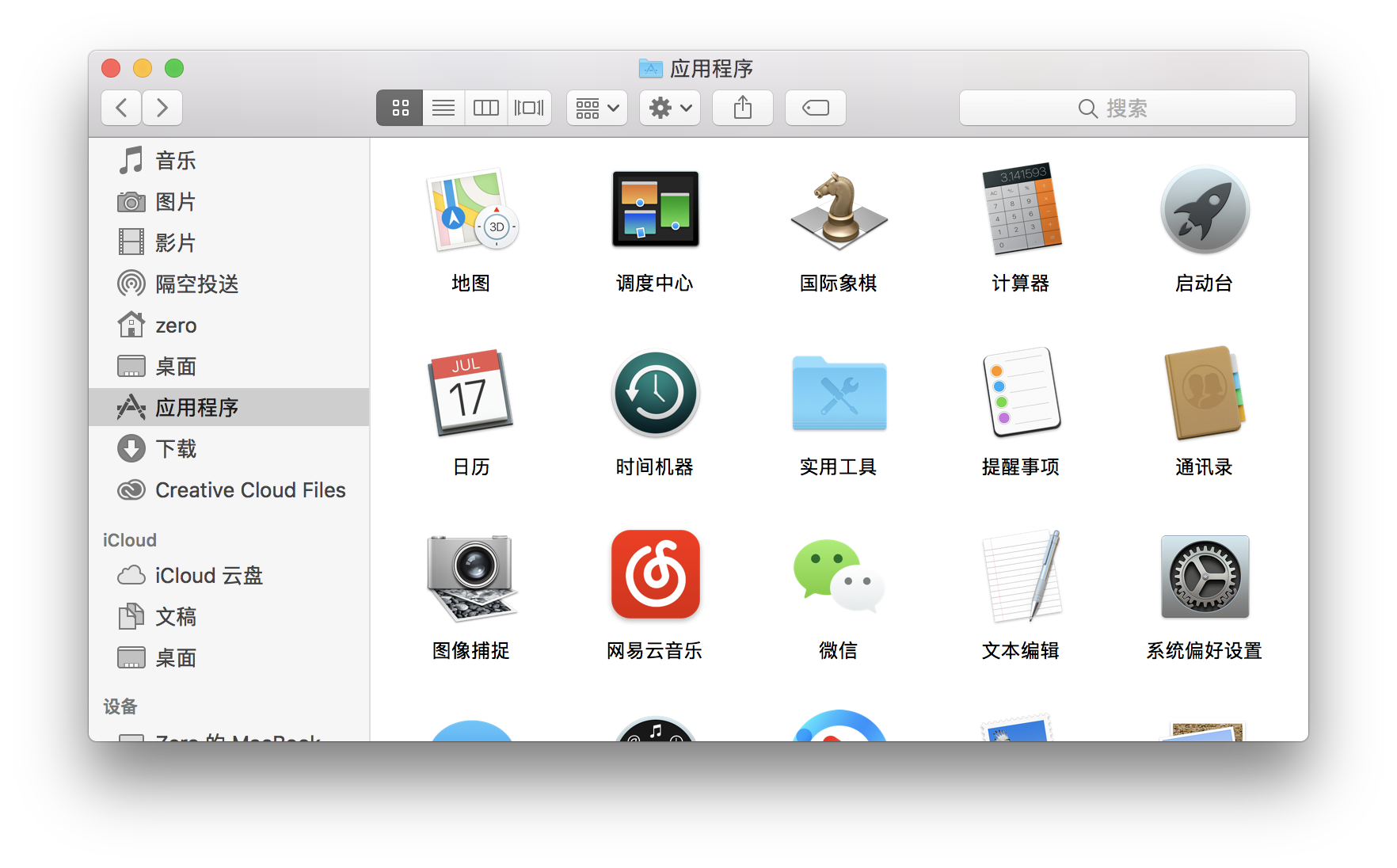
在 SSX-NG-R 的宗卷中,用鼠标将 SSX-NG-R 拖动到 Finder 的应用程序目录。
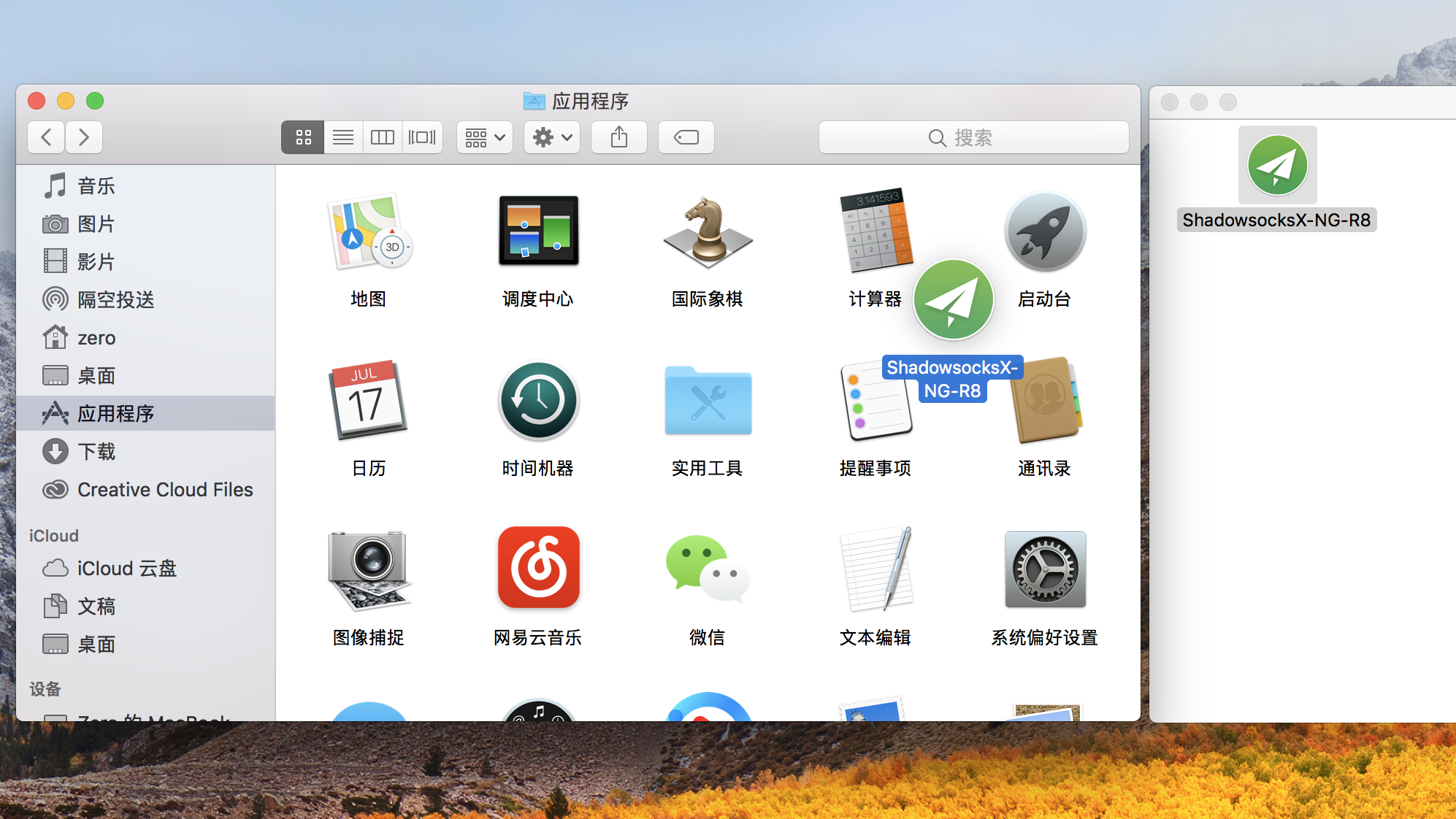
由于 SSX-NG-R 是未经 Apple 签名的应用程序,因此 macOS 可能会阻止运行此程序。
打开「系统偏好设置」-「安全性与隐私」,可以查看到你的 macOS 可能仅允许使用来自 App Store 或受信任开发者的应用程序。
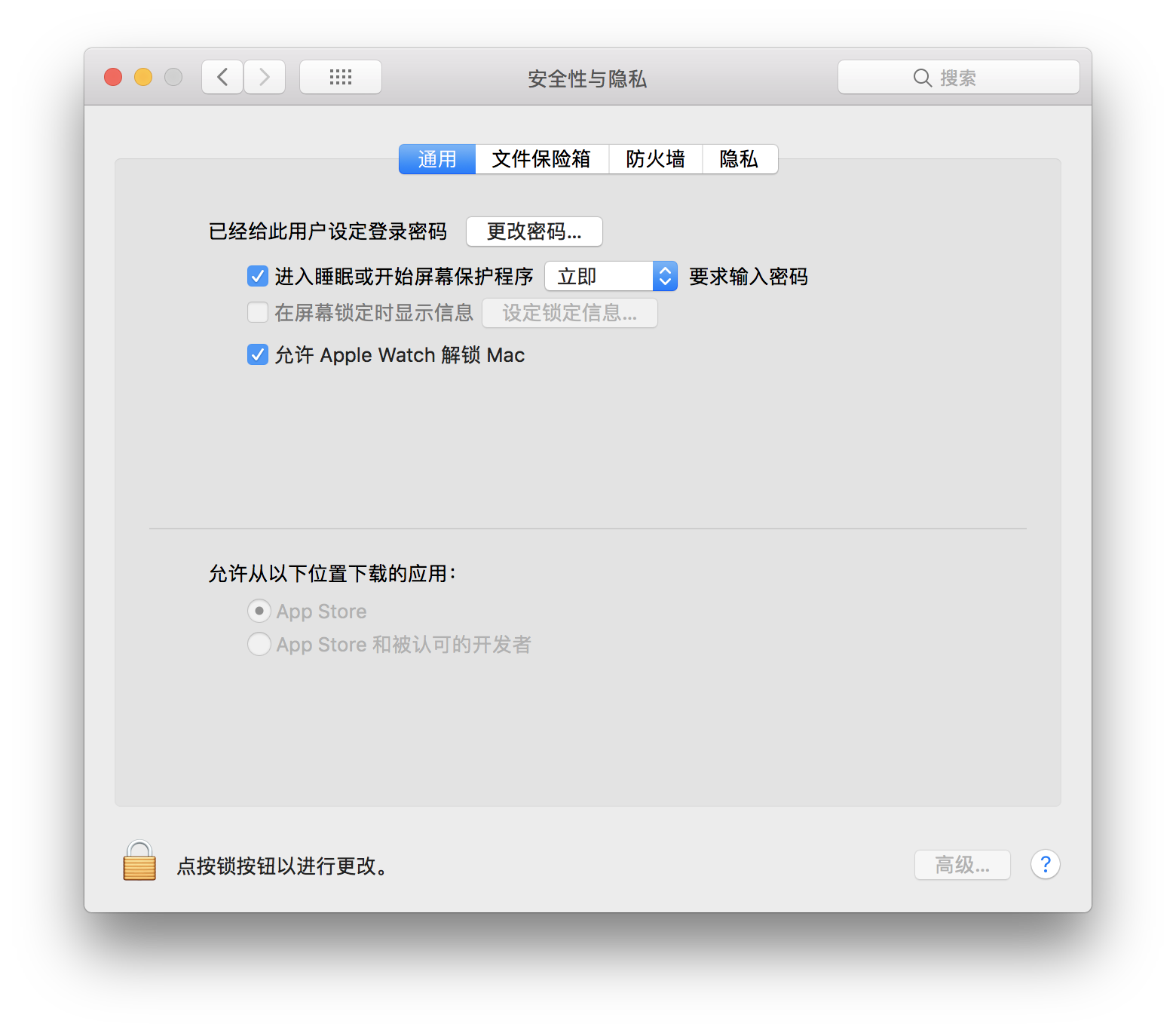
打开「终端」。
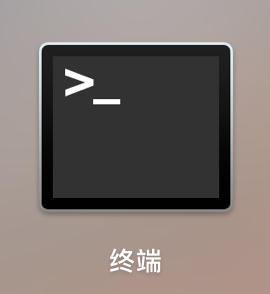
在终端的窗口中输入如下指令,并按下回车键。
$ sudo spctl --master-disable
由于申请了 sudo 权限,需要输入你当前账户的密码,在 Shell 中输入密码是不可见的,只需要输入密码后按下回车即可。
再次访问「安全性与隐私」页面,将可以看到你的 macOS 已经允许「任何来源」的应用程序运行。
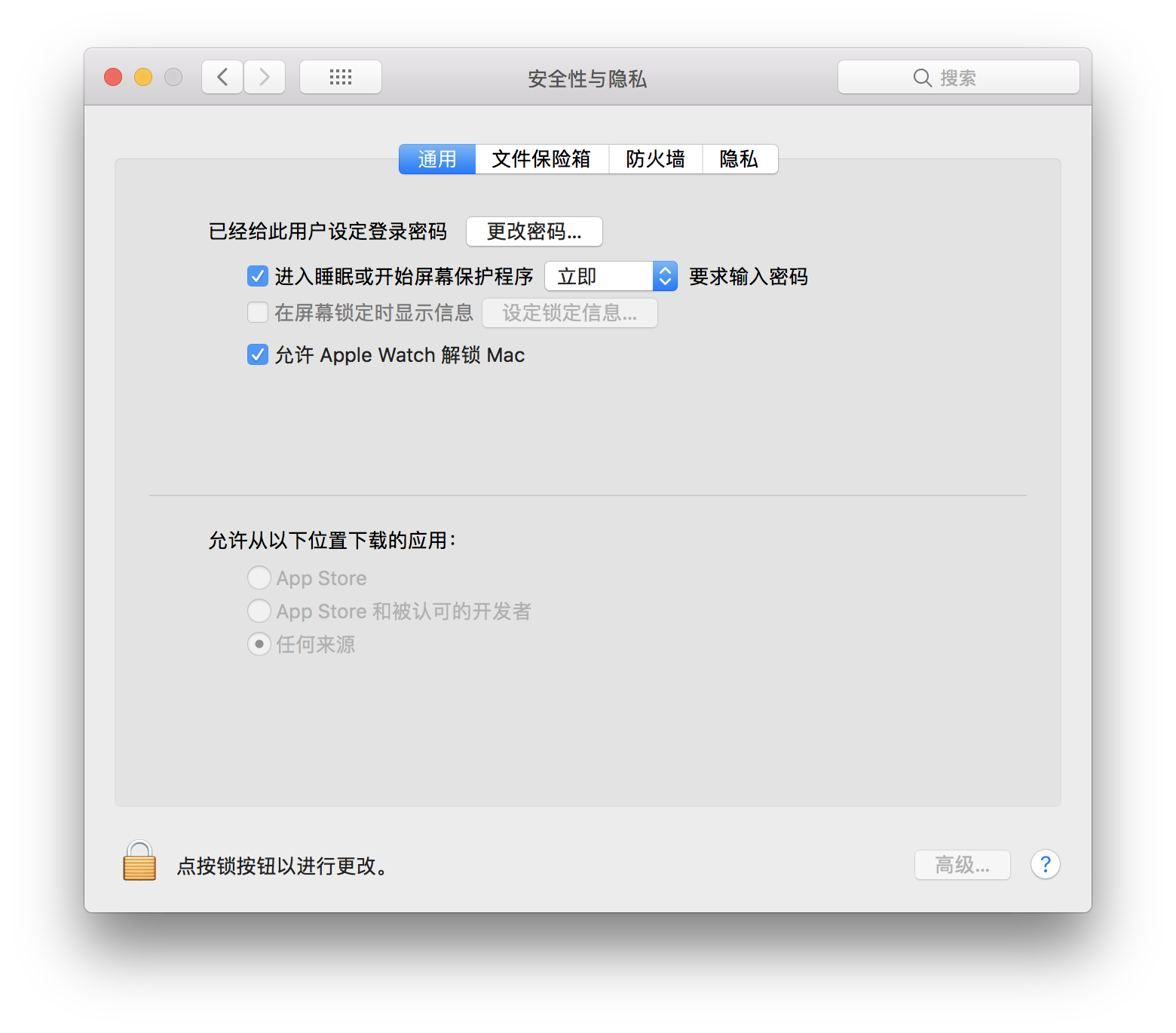
通过 API 订阅配置
检查 GeckoRelay 订阅的设置
TIP
SSX-NG-R 完整支持 SSR 协议
如果不需要使用 Surge 等软件,建议将订阅协议组设置为不带有「兼容」字样的协议(混淆插件除外)。
访问 GeckoRelay 管理门户,点击已经激活的订阅进入订阅管理页面。然后点击「订阅设置」按钮即可修改。
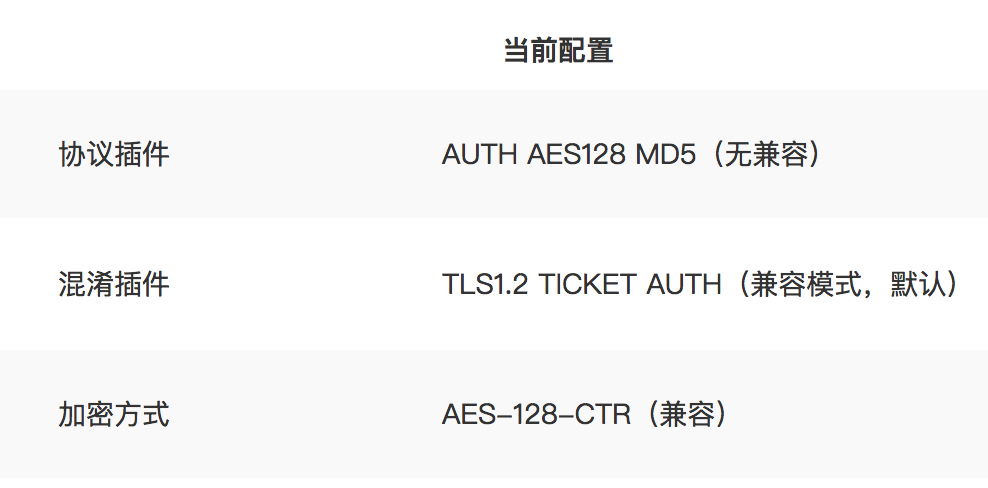
获取 GeckoRelay API 订阅
打开 GeckoRelay 管理门户,点击订阅名称进入订阅信息管理页面。在「自动配置」功能区找到桌面平台 – 「节点订阅」。

点击按钮后会弹出新的窗口,在新的窗口中点击「普通模式」。
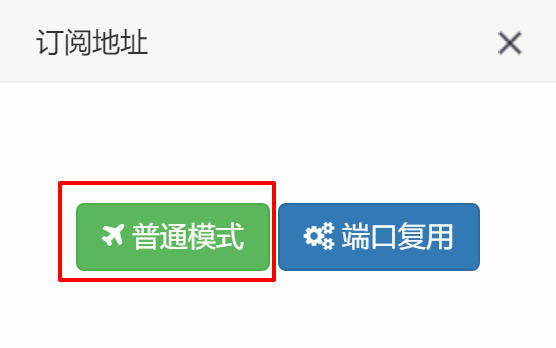
按钮上的文字应当在点击后变成「已经复制到剪贴板」,说明 GeckoRelay API URI 已经复制到你计算机的剪贴板中。
WARNING
这个 API URI 非常重要,你应当把它当做密码一样妥善保管,避免泄露。
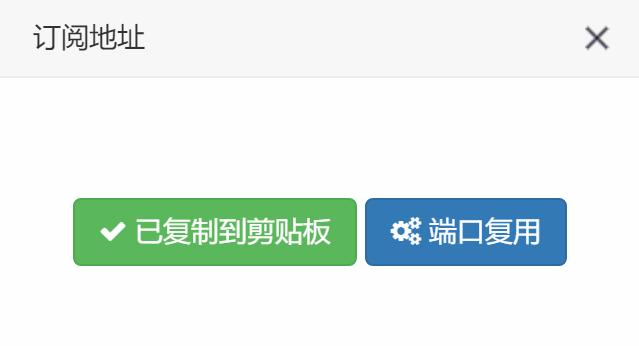
配置 SSX-NG-R
打开 SSX-NG-R,打开后将会在状态栏上出现一个灰色的纸飞机图标。

点击此图标,选择「服务器」-「编辑订阅」。
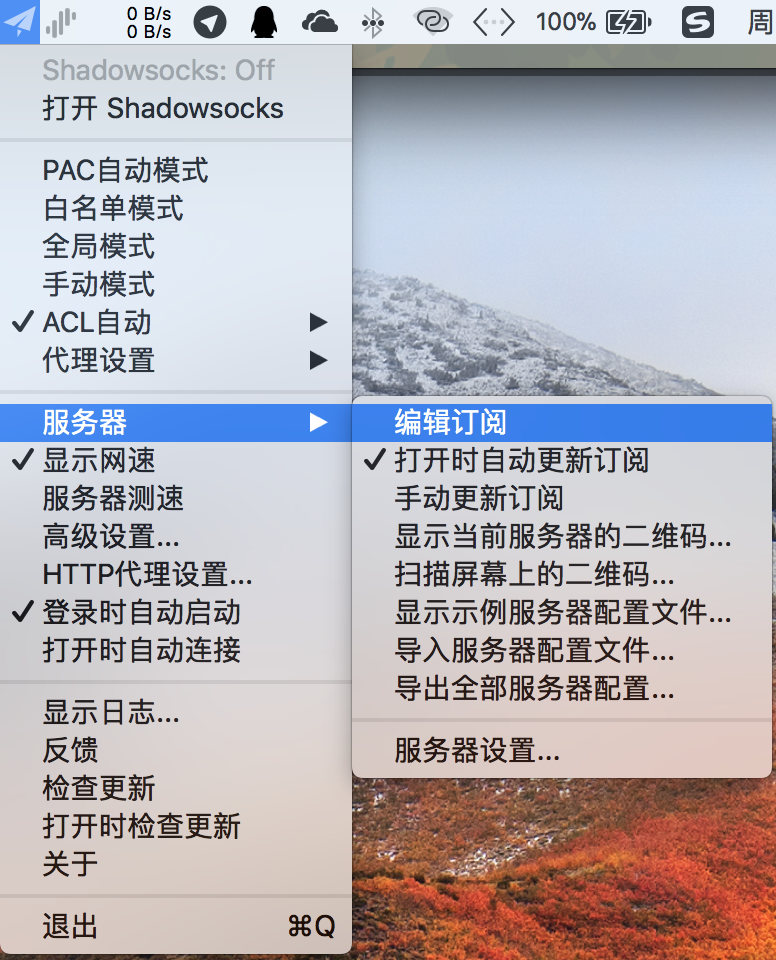
在新的「订阅设置」窗口中点击+号,然后将刚才复制的 GeckoRelay API URI 粘贴到「订阅地址」一栏上。点击「OK」
再次点击 SSX-NG-R 的图标,如图所示勾选「打开时自动更新订阅」并点击「手动更新订阅」。
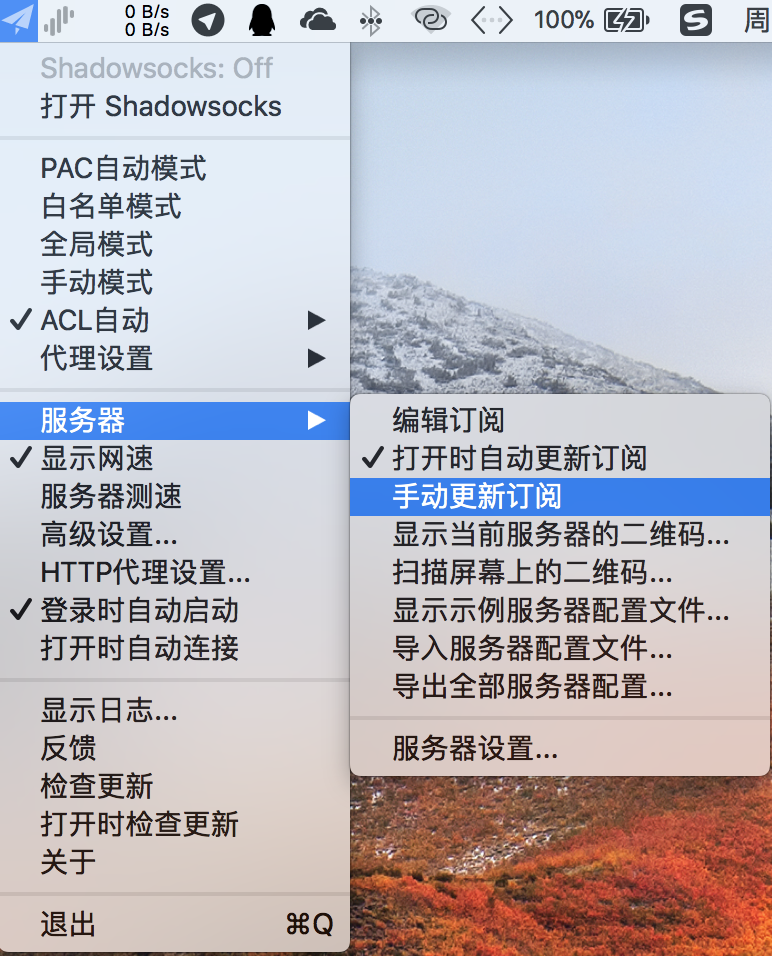
如果一切顺利,将会收到通知消息提示订阅更新成功。
在服务器分组中选择需要的接入点。
选择所需的代理模式,然后点击「打开 Shadowsocks」即可。
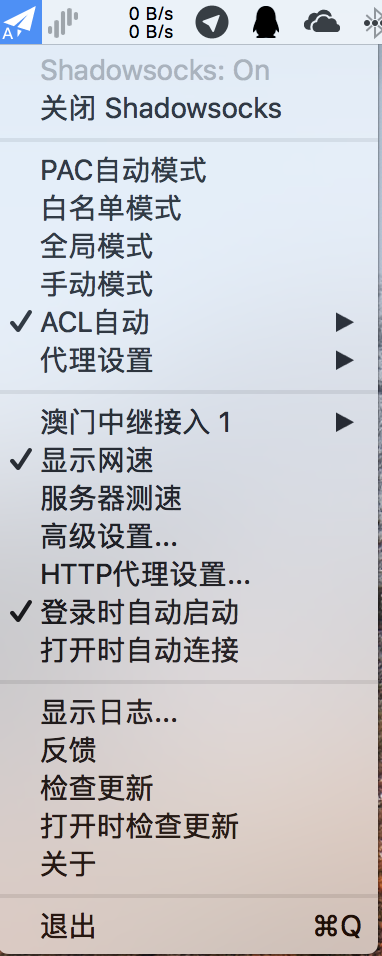
为 Shell 设置代理
如果需要在终端中使用,则需要单独进行设置。
首先查看 SSX-NG-R 当前将本地代理工作在哪个端口。
在已经开启 SSX-NG-R 并启用系统代理时,打开「系统偏好设置」-「网络」,选择当前使用的网络设备,点击「高级」。
点击「代理」选项卡,其中的 HTTP / HTTPS / SOCKS 代理应当已经被勾选。我们需要查看他们的端口。
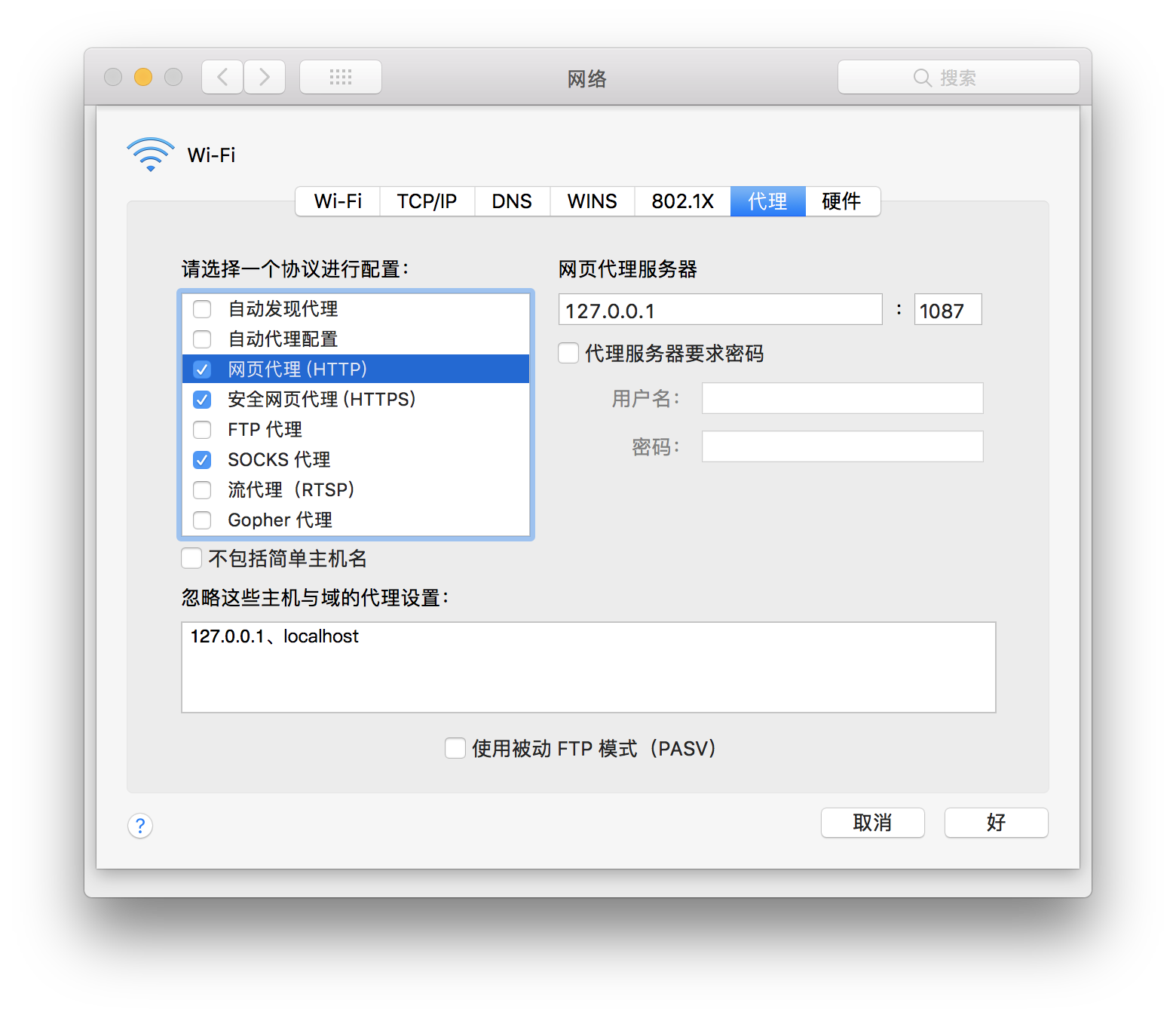
在本例中,SSX-NG-R 的 HTTP/HTTPS 代理工作在1087端口,SOCKS 5 代理工作在1086端口。
打开终端,在 Shell 中键入如下指令:
export https_proxy=http://127.0.0.1:1087;export http_proxy=http://127.0.0.1:1087;export all_proxy=socks5://127.0.0.1:1086
此时 Shell 已经设置为通过 SSX-NG-R 进行代理,可以通过以下指令来检测:
curl ip.sb
查看 IP 地址是否为 GeckoRelay 接入点的出口 IP 地址。